有时候在AI软件中,发现画板与画板之间的内容不合适,所以要移动画板,将它调整到合适的位置,移动Ai画板发现没有反应该如何处理呢。本期内容为大家分享AI移动画板没有反应该怎么办?以下是详细内容。
AI移动画板教程:
1、打开AI软件,点击“文件”>“新建”,在新建文档窗口,将“画板数量”设为6,“列数”设为3,“宽度”设为960,“高度”设为560,点击“确定”按钮;
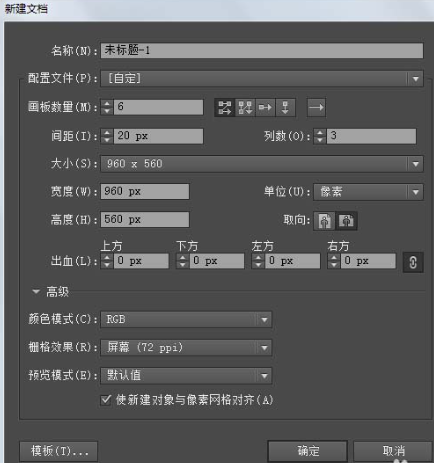
2、画板创建完成后,在每个画板上都输入一个英文字母,标注一下画板的位置;

3、点击“文件”>“文档设置”,接着会弹出文档设置对话框,点击右上角的“编辑画板”按钮;
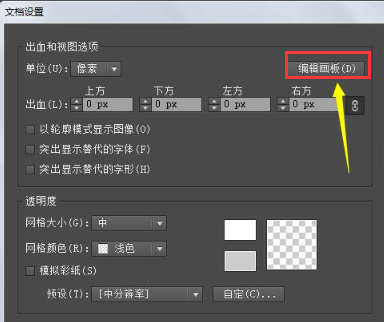
4、接着我们选中需要移动的画板,将它拖动到合适的位置,然后点击空白处,取消移动,接着再选中另一个画板,将它们的位置交换就可以了。
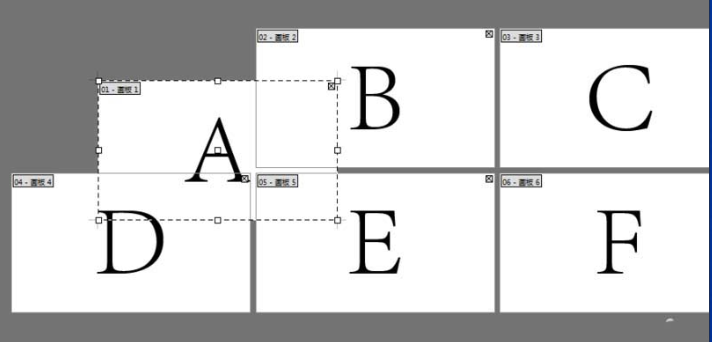
总结:
打开AI软件,新建“文件”>“新建”,新建多个画板,接着点击“文件”>“文档设置”,在文档设置界面点击“编辑画板”按钮,选中画板,移动到合适的位置即可。
以上就是小编分享的“illustrator(AI)移动画板没有反应该怎么办?AI移动画板位置教程!”相关内容。希望以上内容能对您有所帮助,小伙伴们我们下期再见哦~

